Mi a teendő, ha a WhatsApp Web nem működik

A WhatsApp web nem működik? Ne aggódj. Íme néhány hasznos tipp, amivel újra működésbe hozhatod a WhatsApp-ot.
A jelszókezelők igazán hasznos módszert jelentenek az összes jelszava biztonságos tárolására. A jelszókezelő használata még jobb biztonsági gyakorlatokra is ösztönöz. Ha megszünteti a jelszavak emlékezésének követelményét, minden fiókjához egyedi, hosszú és összetett jelszavakat választhat. Ennek elősegítésére sok jelszókezelő jelszógenerátort is kínál.
Sok jelszókezelő kínál olyan böngészőbővítményt, amely lehetővé teszi az olyan funkciókat, mint az automatikus kitöltés. A funkció azonban csak akkor működik, ha úgy konfigurálta a jelszótároló bejegyzéseit, hogy URL-címek legyenek hozzárendelve. Ezek a társított URL-ek az egyetlen módja annak, hogy jelszava megtudja, melyik szolgáltatáshoz mely hitelesítési adatok vannak társítva. Ha soha nem mentett URL-eket a trezorba, vagy ha nem szeretné használni a böngészőbővítményt. Ekkor valószínűleg elakad a megfelelő hitelesítő adatok kézi keresése a trezorban.
A Bitwarden lehetővé teszi a keresést (kérjük, hivatkozzon másik cikkre) a trezoron keresztül, vagy szűrje az eredményeket bejegyzés típusa vagy mappa szerint. Akár egyszerre is kereshet és szűrhet az eredményekben.
Ha bármilyen minőségben meg szeretné tekinteni a trezort, meg kell nyitnia a Bitwarden bővítmény ablaktáblát, majd át kell váltania a „Saját tároló” fülre. Itt, felül kiválaszthatja, hogy a tárolót a négy bejegyzéstípus vagy az egyéni mappák szerint szűri-e.
Megjegyzés: A nem kifejezetten mappába helyezett elemek a mapparész alján található „Nincs mappa” listában jelennek meg.
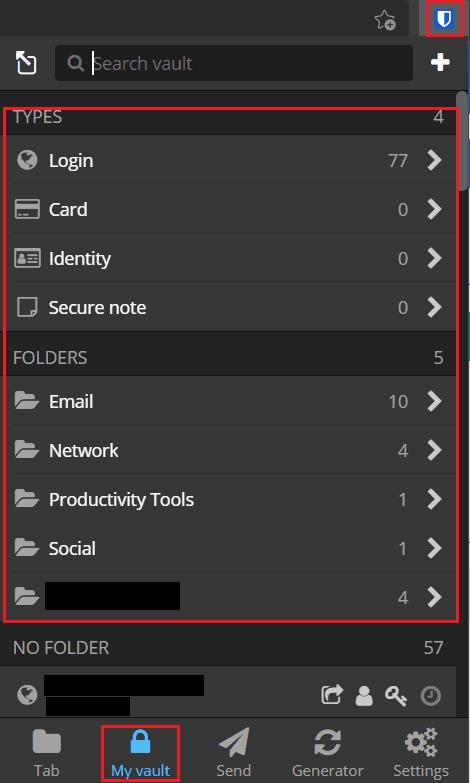
A bővítménypanel „Saját tároló” lapján kattintson egy bejegyzéskategóriára vagy mappára a tároló tartalmának szűréséhez.
Tipp: Ha szűrt találatok között szeretne keresni, először feltétlenül szűrje ki a találatokat. Csak szűrt eredményekben kereshet; nem szűrheti a keresési eredményeket.
A trezor tartalmának szűréséhez kattintson egy bejegyzéskategóriára vagy mappára az alapértelmezett „Saját tároló” lap bal oldalán található „Szűrők” sávban. A webes tároló nézetben egyszerre kereshet és szűrhet vagy szűrhet és kereshet, nem számít, hogy milyen módon teszi ezt.
Tipp: Az összes szűrőt letilthatja a felső „Minden elem” szűrő kiválasztásával.
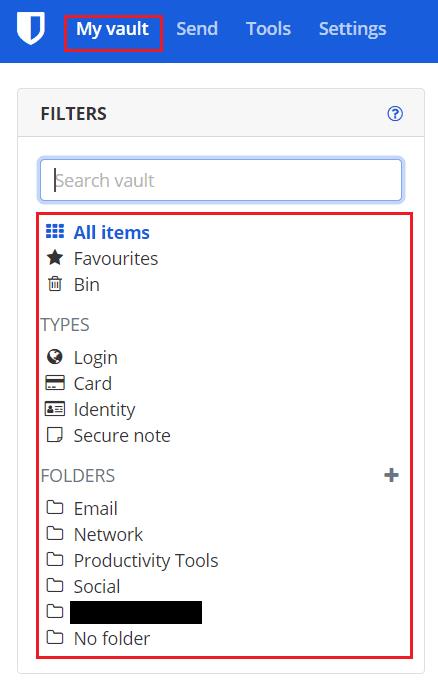
A „Saját tároló” lapon használja a bal oldali „Szűrők” sávot az eredmények szűréséhez.
A trezor bejegyzéseinek szűrése megkönnyítheti egy adott elem megtalálását, amikor manuálisan keres egy bejegyzést a trezorban. Az útmutató lépéseit követve szűrheti a trezor bejegyzéseit mind a Bitwarden böngészőbővítményben, mind a webes tárolóban.
A WhatsApp web nem működik? Ne aggódj. Íme néhány hasznos tipp, amivel újra működésbe hozhatod a WhatsApp-ot.
A Google Meet kiváló alternatíva más videokonferencia alkalmazásokhoz, mint például a Zoom. Bár nem rendelkezik ugyanazokkal a funkciókkal, mégis használhat más nagyszerű lehetőségeket, például korlátlan értekezleteket és videó- és audio-előnézeti képernyőt. Tanulja meg, hogyan indíthat Google Meet ülést közvetlenül a Gmail oldaláról, a következő lépésekkel.
Ez a gyakorlati útmutató megmutatja, hogyan találhatja meg a DirectX verzióját, amely a Microsoft Windows 11 számítógépén fut.
A Spotify különféle gyakori hibákra utal, például zene vagy podcast lejátszásának hiányára. Ez az útmutató megmutatja, hogyan lehet ezeket orvosolni.
Ha a sötét módot konfigurálod Androidon, egy olyan téma jön létre, amely kíméli a szemed. Ha sötét környezetben kell nézned a telefonodat, valószínűleg el kell fordítanod a szemedet, mert a világos mód bántja a szemedet. Használj sötét módot az Opera böngészőben Androidra, és nézd meg, hogyan tudod konfigurálni a sötét módot.
Rendelkezik internetkapcsolattal a telefonján, de a Google alkalmazás offline problémával küzd? Olvassa el ezt az útmutatót, hogy megtalálja a bevált javításokat!
Az Edge megkönnyíti a biztonságos böngészést. Íme, hogyan változtathatja meg a biztonsági beállításokat a Microsoft Edge-ben.
Számos nagyszerű alkalmazás található a Google Playen, amelyekért érdemes lehet előfizetni. Idővel azonban a lista bővül, így kezelni kell a Google Play előfizetéseinket.
A videofolytonossági problémák megoldásához a Windows 11-en frissítse a grafikus illesztőprogramot a legújabb verzióra, és tiltsa le a hardveres gyorsítást.
Ha meg szeretné állítani a csoportbejegyzések megjelenését a Facebookon, menjen a csoport oldalára, és kattintson a További opciók-ra. Ezután válassza az Csoport leiratkozása lehetőséget.








